Apple Music -soittolistakansion luominen

Apple Music -soittolistakansio näyttää kaikki kappaleesi yhdessä, joten voit toistaa ne järjestyksessä tai satunnaisessa järjestyksessä.
Koronaviruksen välttämiseksi ja torjumiseksi miljoonat ihmiset työskentelevät kotoa käsin ja käyttävät viestimiseen videochat-sovelluksia . Mutta jos näissä videochat-sovelluksissa on ongelmia tai ne tekevät kokemuksesta hankalan, niiden käytöstä ei ole hyötyä. Pitämällä tämän mielessä ja ymmärtäen videokeskustelusovellusten tärkeyden, yritykset tekevät muutoksia sovelluksiinsa.
Onneksi Apple kuuntelee myös käyttäjiä ja tekee muutoksia FaceTime-sovellukseen. Se lisää uusia ominaisuuksia FaceTimeen lisätäkseen videoneuvottelukokemustasi ja tehdäkseen videokeskusteluista hauskaa ja helppoa.
Käyttämällä tätä iOS 13.5:n FaceTimeen lisättyä uutta asetusta Apple-käyttäjät voivat parantaa FaceTime-ryhmäpuheluita.
Tämän lisäksi lisätään myös eniten julkisuutta herättänyt koronaviruksen kontaktien jäljityssovellus ja helppo tapa ohittaa Face ID maskia käytettäessä.
Mikä sai Applen lisäämään tämän uuden asetuksen?
Esitelty iOS 12.4:ssä Group FaceTime tukee jopa 32 henkilöä. Oletusasettelussa kaikki osallistujat sijoitetaan neliömäisiin ruutuihin. Se tekee FaceTimesta yhden suosituimmista ja laajimmin käytetyistä videopuhelusovelluksista . Kuitenkin, kun henkilö puhuu, hänen neliönsä korostetaan automaattisesti; Tämä todellakin varmistaa, että kukaan ei menetä keskustelua, mutta kiireisessä ryhmäpuhelussa, jossa kaikki puhuvat, siitä tulee turhauttavaa.
Siksi, jotta FaceTime-ryhmäpuhelut olisivat yksinkertaisia ja helppoja, Apple lisäsi uuden osion nimeltä Automatic Prominence. Tämä ominaisuus on otettu käyttöön iOS 13.5 Beta -versiossa, ja sen avulla käyttäjät voivat poistaa automaattisen kasvojen zoomauksen käytöstä FaceTime-ryhmäpuheluiden aikana. Tämä tarkoittaa, että sen sijaan, että näkisit liikkuvia laattoja, voit nyt nähdä staattisen ruudukon ihmisistä FaceTime-ryhmän aikana.
Jos kuitenkin haluat zoomata ruutua, voit napauttaa puhuvan henkilön ruutua.
Kuinka poistaa automaattinen zoomaus käytöstä FaceTimessa?
Voit poistaa automaattisen kasvojen zoomauksen käytöstä seuraavasti:
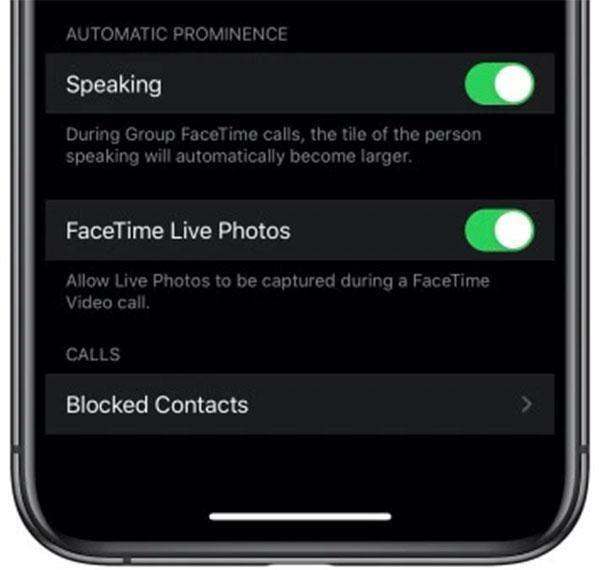
Muista, että tämä asetus vaikuttaa vain ryhmäpuheluihin. 1-1 FaceTime-puhelussa toinen henkilö hallitsee koko näytön.
Tämä ominaisuus on todellakin hyödyllinen, ja se tekee FaceTime-ryhmäpuheluista vähemmän hämmentäviä. Käytän sitä osallistuessani kokouksiin FaceTimessa.
Mitä mieltä olet tästä automaattisesta näkyvyydestä? Poistatko sen käytöstä, kun se julkaistaan iOS 13.5:ssä. Kerro meille alla olevassa kommenttiosassa.
Apple Music -soittolistakansio näyttää kaikki kappaleesi yhdessä, joten voit toistaa ne järjestyksessä tai satunnaisessa järjestyksessä.
iOS 26 tuo mukanaan uuden ominaisuuden, jonka avulla voit jakaa henkilökohtaisia esaapuasetuksia yhdestä iPhonesta tai iPadista toiseen.
Jos olet joskus yrittänyt löytää tiesi ilman signaalia, tiedät kuinka nopeasti vain verkossa toimivasta karttasovelluksesta tulee hyödytön.
Jos haluat muuttaa lataussijaintia Safarissa, se on myös erittäin yksinkertaista ja sopii kunkin henkilön lataustiedostojen hallintaan. Alla on ohjeet lataussijainnin muuttamiseen Safari iPhonessa.
App Storen ostohistoriasi kautta tiedät, milloin latasit kyseisen sovelluksen tai pelin ja kuinka paljon maksoit maksullisesta sovelluksesta.
iPhonen iMessage-ryhmäkeskustelutoiminto auttaa meitä lähettämään tekstiviestejä ja keskustelemaan helpommin useiden ihmisten kanssa yksittäisten viestien lähettämisen sijaan.
E-kirjojen ystäville on hienoa, että sinulla on sormiesi ulottuvilla oleva kirjasto. Ja jos tallennat e-kirjasi puhelimeesi, voit nauttia niistä milloin ja missä tahansa. Tutustu parhaisiin e-kirjojen lukusovelluksiin iPhonelle alta.
IPhonen näytöllä näkyvä keltainen akun väri johtuu itse asiassa Applen uudesta ominaisuudesta nimeltä Low Power Mode. Tämä ominaisuus ei aktivoidu automaattisesti ilman käyttäjän lupaa. Jos vahingossa sallit tilan aktivoitumisen laitetta käyttäessäsi etkä nyt tiedä, miten keltainen iPhonen akkukuvake sammutetaan, katso seuraavat ohjeet.
Voit käyttää Picture in Picture (PiP) -toimintoa YouTube-videoiden katseluun näytön ulkopuolella iOS 14:ssä, mutta YouTube on lukinnut tämän ominaisuuden sovellukseen, joten et voi käyttää PiP:tä suoraan. Sinun on lisättävä muutama pieni vaihe, joita opastamme yksityiskohtaisesti alla.
iOS 26 esittelee superyksinkertaisen ominaisuuden, jolla voi asettaa muistutuksia vastaamattomista puheluista. Tämä auttaa minimoimaan tärkeiden puheluiden takaisinsoittamisen unohtamisen riskin.








